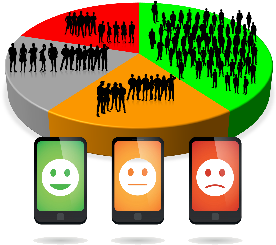1. В разделе «Планирование и контроль» выберите пункт «Планы посещений»:
2. Нажмите кнопку «Создать»:
3. В форме «План посещений (создание)» откройте вкладку «Основные», выберите подразделение, торгового агента и интервал:
4. Добавьте список клиентов в документ «План посещений». Доступно несколько способов:
Кнопка «Добавить»
Кнопка «Подбор»
Кнопка «Перезаполнить»
5. Отметьте галочками дни визитов для торгового агента:
Используйте режим редактирования «Быстрый» для более удобного ввода значений (см. подробнее)
| Tip | ||
|---|---|---|
| ||
Для удобства, Вы можете указать индивидуальный график визитов для торговых точек, и при их подборе галочки для визитов будут отмечены в плане посещений автоматически. |
| title | При использовании Т-Обмена рекомендуется использовать кнопку "Подбор" для заполнения плана посещений |
|---|
| title | Описание основных полей документа «План посещений» |
|---|
Для оформления документа «План посещений» необходимо заполнить следующие поля:
Номер. В поле указывается номер и дата создания документа. Поля заполняются автоматически при записи документа.
Агент. В поле указывается агент, от имени которого оформлен документ. В зависимости от значения настройки «Привязывать торговые точки к агентам» (раздел «Администрирование – Настройка дистрибуции») при заполнении табличной части документа «План посещений» список торговых точек будет фильтроваться по выбранному агенту.
Подразделение. В поле указывается подразделение предприятия, от имени которого оформляется документ. Значение выбирается из справочника «Подразделения».
Менеджер. В поле указывается пользователь, во время сеанса которого был проведен документ.
Статус. В поле указывается статус оформления документа. Для нового документа по умолчанию устанавливается статус «В подготовке». Далее статус может быть изменен, в зависимости от того, на каком этапе находится оформление документа. На МУ сотрудников выгружаются планы посещений со статусом «Утвержден».
Интервал. В поле указывается период, за который составлен план. В табличной части документа отобразятся даты в соответствии с указанным интервалом. Если указан интервал планирования «Месяц», то в табличной части документа отобразятся даты, начиная с первого числа месяца. Если выбрано значение «2 недели» или «Неделя», то в табличной части отобразятся даты с начала текущей недели.
Циклич. до. В поле указывается дата, до которой будет повторяться данный план. Если поле заполнено, то план считается циклическим и будет повторяться через установленный интервал планирования до даты, указанной в данном поле. Если поле пустое, то план считается обычным (не циклическим) и действует только в течение периода, указанного в поле «Интервал». На один день нельзя ввести одновременно два и более обычных (не циклических) плана или два и более циклических. При таком вводе программа выдаст предупреждение и не даст провести документ. Если требуется временно скорректировать циклический план посещений на определенный период, то для этого создается обычный план посещений. В этом случае в МУ агента будет выгружен маршрут согласно обычному плану. По окончании периода действия обычного плана, в МУ снова начнет выгружаться циклический план.
Параметр пункта. В поле указывается дополнительный параметр, который будет отображаться для каждого посещения. В списке доступно три параметра: «Основное значение», «Время» и «Комментарий». Если выбран параметр «Основное значение», то для точки маршрута будет отображаться флажок отмеченного посещения или порядковый номер посещения (если включена настройка «Использовать порядок»). Если выбран параметр «Время», то в ячейке плана отобразится время посещения торговой точки. Если выбран параметр «Комментарий», то в ячейке плана отобразится комментарий к точке маршрута. Задать значения параметров маршрута возможно в окне «Параметры маршрута», которое вызывается двойным нажатием на ячейку плана посещений.
| Expand | ||
|---|---|---|
| ||
Чтобы присоединить файл, нажмите ссылку «Присоединенные файлы» в верхней части окна документа, и откроется окно для работы с файлами. Далее выполняйте стандартные действия после добавления файла с диска. |
См. также:
В конфигурации «Агент Плюс: Управление дистрибуцией» (УД) можно создать и утвердить план посещений для всей торговой и дистрибьюторской сети.
| Tip |
|---|
В разделе «Планирование и контроль» находятся подробные сведения о документе «План посещений» и о том, как создать план посещений для всей торговой и дистрибьюторской сети. В разделе Посещение торговых точек находятся подробные сведения о возможных сценариях планирования посещений, порядок действий при планировании посещений в УД, и о том, какие настройки для планирования посещений требуется произвести. |
См. также: